ปัจจุบันการใช้ชีวิตโดยปราศจากอินเทอร์เน็ตเป็นเรื่องยากมากหรือแทบจะเป็นไปไม่ได้เลย ความจริงก็คือเราต้องการการเชื่อมต่อกับเครือข่ายเครือข่ายเพื่อให้ได้รับประโยชน์สูงสุดจากอุปกรณ์ของเรา นอกจากนี้ เราต้องเพิ่มสิ่งนั้นไปยังพีซีและแล็ปท็อปทั่วไป อื่นๆ เช่น สมาร์ทโฟน แท็บเล็ต และอื่นๆ อีกมากมาย IoT เพิ่มอุปกรณ์แล้ว วิธีแก้ปัญหาที่เราสามารถนำมาใช้เมื่อเราไม่มีเราเตอร์ Wi-Fi คือการเปลี่ยนแล็ปท็อปหรือพีซีของเราให้เป็นจุดเข้าใช้งาน Wi-Fi ในบทช่วยสอนนี้ เราจะเสนอโปรแกรมฟรีให้คุณแชร์ Wi-Fi ใน Windows อย่างง่ายดาย
บางท่านอาจเคยได้ยินหรือใช้ Connectify น่าเสียดายที่ตอนนี้เป็นซอฟต์แวร์ที่ต้องชำระเงินแล้ว แต่ไม่ต้องกังวลเพราะเราจะนำเสนอทางเลือกฟรีให้คุณ ในที่นี้เราจะมาพูดถึงโปรแกรมฟรีสำหรับแชร์อินเทอร์เน็ตจากคอมพิวเตอร์ของเราอย่างง่ายดายและรวดเร็ว โดยไม่ต้องจ่ายอะไรเลยเพื่อใช้ซอฟต์แวร์

MyPublicWiFi
หนึ่งในโปรแกรมแชร์ Wi-Fi ที่เราสามารถใช้ได้คือ MyPublicWiFi . เรากำลังจะหาซอฟต์แวร์ที่ใช้งานง่ายที่จะเปลี่ยนพีซีหรือแล็ปท็อปของเราให้เป็นจุดเชื่อมต่อไร้สาย Wi-Fi ตัวทำซ้ำ หรือจุดเข้าใช้งานแบบมัลติฟังก์ชั่น (AP) ดังนั้นผู้ใช้ที่อยู่ใกล้เคียงสามารถท่องอินเทอร์เน็ตผ่านการใช้งานร่วมกันได้ เกี่ยวกับข้อกำหนดของระบบ คุณต้องมีคอมพิวเตอร์ Windows 32, 64 หรือ 7 รุ่น 8 บิตหรือ 10 บิต พร้อมด้วยการ์ด Wi-Fi กรณีต้องการลองดาวน์โหลดโปรแกรม สามารถทำได้จากหน้า True Software Developer ดังต่อไปนี้ ลิงค์ .
นี่คือหน้าจอหลักของโปรแกรม:
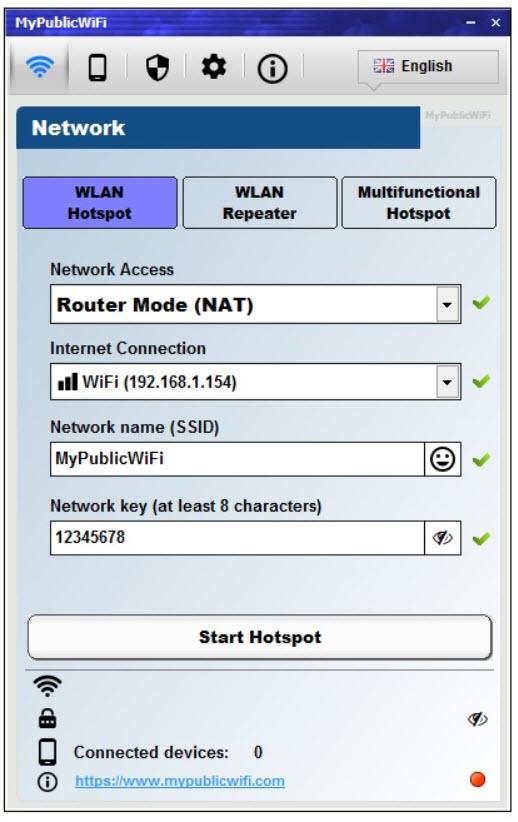
นอกจากนี้ยังอนุญาตให้เปิดใช้งานการตรวจสอบผู้ใช้ จากนั้นไคลเอ็นต์จะถูกเปลี่ยนเส้นทางไปยังหน้าเข้าสู่ระบบเพื่อตรวจสอบสิทธิ์ด้วยรหัสผ่านการเข้าถึงหรือยอมรับเงื่อนไขการใช้งานก่อนที่จะสามารถเพลิดเพลินกับการเชื่อมต่ออินเทอร์เน็ตได้
ในกรณีที่คุณสนใจ นี่คือวิดีโอการติดตั้ง:
นอกจากนี้ยังสามารถใช้เพื่อจำกัดการเข้าถึงของผู้ใช้ไปยังเซิร์ฟเวอร์เฉพาะ ป้องกันการใช้โปรแกรม P2P และบล็อกการใช้เครือข่ายสังคมออนไลน์หรือการโฆษณา มีลักษณะอื่นๆ ดังนี้
- คุณสามารถอนุญาตการแชร์การเชื่อมต่อ VPN
- เครือข่ายไร้สายที่สร้างขึ้นใช้การเข้ารหัส WPA2
- ดูอุปกรณ์ที่เชื่อมต่อ
- รองรับการใช้รหัส QR เพื่อหลีกเลี่ยงการพิมพ์รหัสผ่าน
- Bandwidth Manager ช่วยให้คุณควบคุมความเร็วในการดาวน์โหลดของผู้ใช้ของคุณ
- ช่วยให้คุณบันทึกและติดตามหน้า URL ทั้งหมดที่เยี่ยมชมบนฮอตสปอต WiFi เสมือนของคุณ
- รองรับ Wi-Fi Direct สำหรับ Windows 10
อย่างที่คุณเห็น มันเป็นซอฟต์แวร์ที่สมบูรณ์มาก
Baidu WiFi ฮอตสปอต
โปรแกรมแชร์ Wi-Fi ต่อไปที่เราจะดูคือ Baidu อินเตอร์เน็ตไร้สาย ฮอตสปอต . ต้องขอบคุณซอฟต์แวร์นี้ เราจะสามารถ สร้างเครือข่ายไร้สาย WiFi โดยตรงจากพีซีหรือแล็ปท็อปของเราโดยใช้ซอฟต์แวร์ฟรีนี้ สำหรับการเชื่อมต่อ คุณจะไม่มีข้อจำกัดในการแบ่งปันข้อมูล และคุณยังสามารถเชื่อมต่ออุปกรณ์ใดๆ ก็ได้ นี่คือหน้าจอหลักของ Baidu WiFi Hotspot:
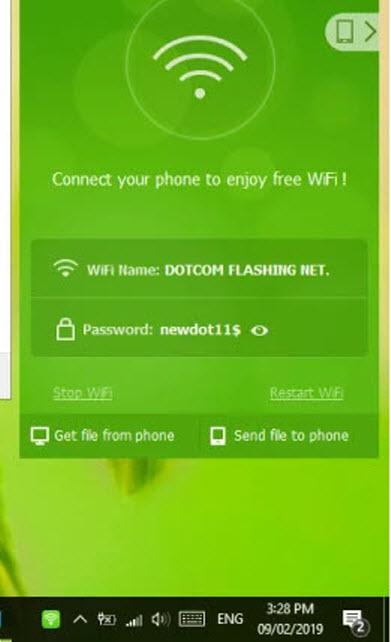
ในการใช้งาน เราจะต้องมีคอมพิวเตอร์ที่มี Windows XP, Windows Vista, Windows 7, Windows 8 หรือ Windows 10 หากต้องการทดลองใช้โปรแกรม สามารถทำได้ดังนี้ ลิงค์ . สิ่งที่น่าสนใจที่โปรแกรมนี้นำเสนอคือมันยังให้คุณส่งไฟล์จากคอมพิวเตอร์ของคุณไปยังโทรศัพท์และในทางกลับกันด้วย
วิธีที่คุณรับประกันความปลอดภัยคือการใช้รหัสผ่านที่อุปกรณ์ที่เชื่อมต่อจะต้องใช้ นอกจากนี้ยังมีความสามารถในการบล็อกอุปกรณ์ใด ๆ ไม่ให้เชื่อมต่ออินเทอร์เน็ตโดยใช้ a บัญชีดำ . สุดท้ายนี้ควรสังเกตว่าได้รับการปรับให้เหมาะสมและสามารถทำงานได้โดยมีการรับประกันในคอมพิวเตอร์รุ่นเก่า
Wi-Fi ฮอตสปอตโปร
ในบรรดาโปรแกรมที่จะแบ่งปัน Wi-Fi เรามีหนึ่งรายการจาก ไมโครซอฟท์. ในกรณีที่เป็นผู้ใช้ Windows ที่ไม่ต้องการตัวเลือกพิเศษใด ๆ แอพพลิเคชั่นนี้อาจเป็นตัวเลือกที่น่าสนใจ สำหรับรุ่น Windows ที่แนะนำ คือ Windows 8 ขึ้นไป ดังนั้นจึงรวม Windows 10 ไว้ด้วย ไม่ต้องสงสัยเลยว่ามันเป็นตัวเลือกที่ปลอดภัยที่เราสามารถดาวน์โหลดได้จาก Microsoft หน้า.
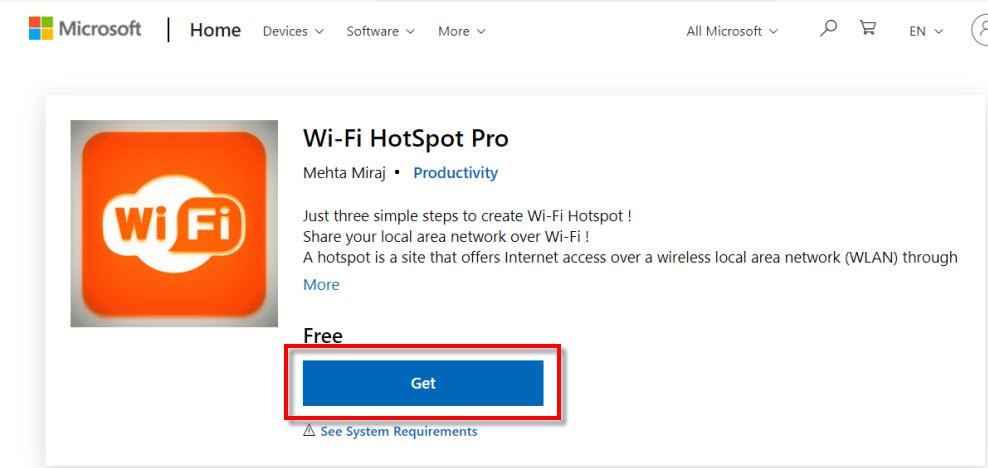
ถ้าจะรับใบสมัครต้องกด รับ ปุ่ม. จากนั้นจะเปลี่ยนเส้นทางเราไปยัง Microsoft Store ซึ่งเราจะคลิกปุ่มรับเพื่อติดตั้งแอปพลิเคชัน ดังนั้น เราจึงสามารถสร้างจุดเชื่อมต่อ Wi-Fi ได้ง่ายๆ โดยทำตามขั้นตอนง่ายๆ เพียง 3-4 ขั้นตอนเท่านั้น ซึ่งผมมั่นใจ 100% ว่าหากคุณทำตามขั้นตอนทั้งหมดที่ระบุไว้ คุณจะไม่มีปัญหา
สิ่งที่ดีที่สุดคือ ฟรี มีอยู่ในร้านค้าของ Microsoft พร้อมการรับประกัน และหากคุณไม่ชอบ คุณสามารถลองใช้โปรแกรมอื่นเพื่อแชร์ Wi-Fi ได้ตลอดเวลา
OSToto ฮอตสปอต
OSToto ฮอตสปอต เป็นโปรแกรมที่ง่ายมากในการเปลี่ยนพีซีหรือแล็ปท็อปของเราให้เป็นจุดเชื่อมต่อ WiFi ซึ่งเราสามารถเชื่อมต่ออุปกรณ์ใดก็ได้ที่อยู่ใกล้เคียง ด้วยซอฟต์แวร์นี้ เราจึงสามารถเพลิดเพลินกับการเข้าถึงอินเทอร์เน็ตสำหรับสมาร์ทโฟนหรือแท็บเล็ตเครื่องใดก็ได้ สำหรับการกำหนดค่า นั้นง่ายมาก ทันทีที่คุณเปิดโปรแกรม คุณจะเห็นชื่อเครือข่าย Wi-Fi ใหม่และรหัสผ่านของคุณ หากต้องการทดลองใช้ สามารถดาวน์โหลดโปรแกรมได้จาก โปรดคลิกที่นี่เพื่ออ่านรายละเอียดเพิ่มเติม .
ที่นี่คุณจะมีหน้าจอหลักของโปรแกรมที่คุณสามารถดูได้ว่ามีอินเทอร์เฟซที่ง่ายมาก:
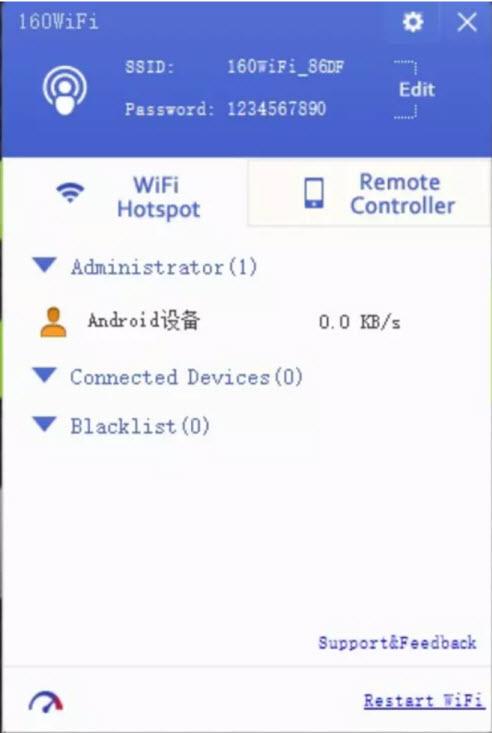
ทันทีที่เราทราบข้อมูลการเข้าถึง เราสามารถแบ่งปันข้อมูลกับผู้เยี่ยมชมของเรา เพื่อให้พวกเขาสามารถเชื่อมต่อกับเครือข่ายที่แยกจากกันได้อย่างรวดเร็ว นอกจากนี้ จากแผงควบคุมของโปรแกรม เราสามารถเห็นอุปกรณ์ทั้งหมดที่เชื่อมต่อกับเครือข่ายใหม่ได้อย่างรวดเร็ว และหากอุปกรณ์ใดไม่ได้อยู่ในกลุ่มครอบครัวหรือเพื่อนของคุณ คุณสามารถบล็อกได้ทันที ลักษณะพิเศษอย่างหนึ่งคือมีการทดสอบความเร็วเพื่อให้ทราบถึงคุณภาพของการเชื่อมต่อของเรา
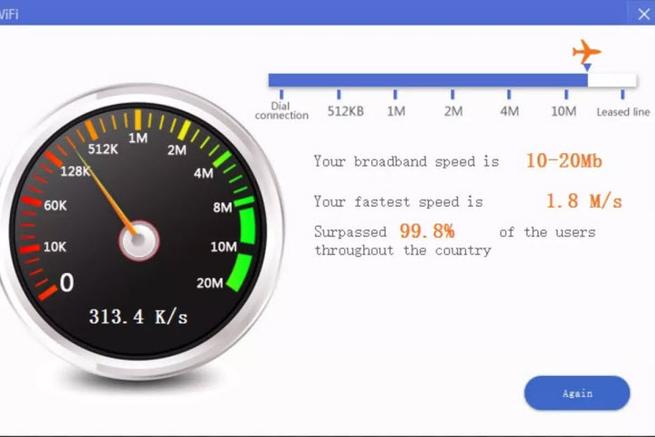
แน่นอนว่าสำหรับ Windows นั้นฟรีเช่นกัน และในกรณีนี้จะมีเฉพาะภาษาอังกฤษเท่านั้น
เสมือนเราเตอร์พลัส
โปรแกรมแบ่งปัน Wi-Fi อีกโปรแกรมหนึ่งที่เราสามารถใช้ได้คือ เสมือนเราเตอร์พลัส . ด้วยซอฟต์แวร์ง่ายๆ นี้ เราสามารถเปลี่ยนพีซี Windows หรือแล็ปท็อปของเราให้เป็นจุดเข้าใช้งาน การเชื่อมต่อมีความปลอดภัยอย่างสมบูรณ์ เนื่องจากใช้การเข้ารหัส WPA2 หากเราต้องการติดตั้งโปรแกรมนี้ เราสามารถดาวน์โหลดได้จากข้างล่างนี้ ลิงค์ . นี่จะเป็นหน้าจอหลักของโปรแกรม และสิ่งที่เราจะได้เห็นเมื่อเราเริ่มใช้งานเป็นครั้งแรก:
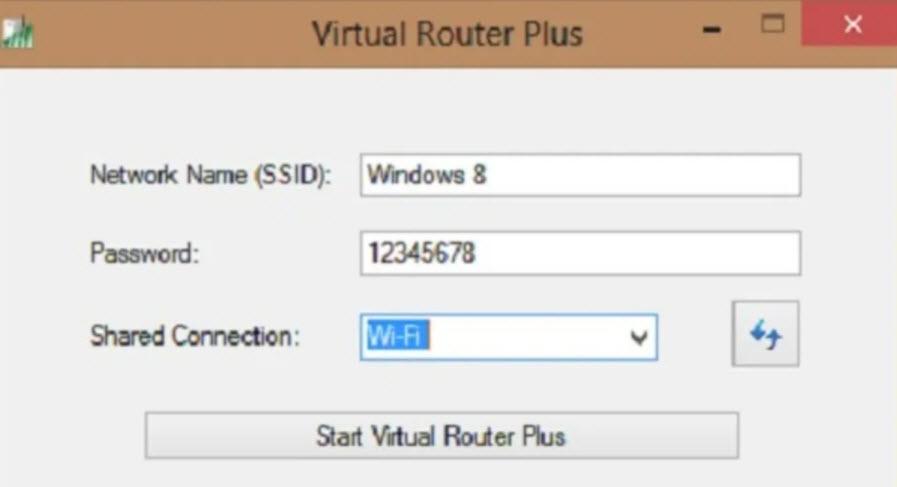
วิธีการทำงานนั้นง่ายมาก เราตั้งชื่อเครือข่าย Wi-Fi ของเราใน SSID . จากนั้นใน รหัสผ่าน , เราเพิ่มรหัสผ่านที่เราต้องการใช้และใน การเชื่อมต่อที่ใช้ร่วมกัน เราใส่ Wi-Fi เพื่อให้จุดเชื่อมต่อเริ่มทำงาน ให้คลิกที่ เริ่มเราเตอร์เสมือนพลัส เช่นเดียวกับโปรแกรมอื่นๆ มันฟรีและสามารถใช้ได้บนคอมพิวเตอร์ตั้งแต่ Windows XP ไปจนถึง Windows 10
สร้างจุดเข้าใช้งานใน Windows 10
เราได้เห็นโปรแกรมแบ่งปัน Wi-Fi ฟรีหลายโปรแกรม อย่างไรก็ตาม Windows 10 ยังเปิดโอกาสให้เราทำเช่นเดียวกัน ตราบใดที่เรามีการ์ด Wi-Fi ในคอมพิวเตอร์หรือแล็ปท็อป สิ่งที่เกิดขึ้นคือบางครั้งเรายังคงสนใจที่จะทำสิ่งนี้บนคอมพิวเตอร์รุ่นเก่าที่ไม่มี Windows 10 หรือที่ต้องใช้คุณสมบัติขั้นสูงเพิ่มเติม เช่น คุณลักษณะที่ MyPublicWiFi นำเสนอ สำหรับกรณีเหล่านี้ คุณต้องเลือกซอฟต์แวร์ที่เหมาะสมกับคุณมากที่สุดจากซอฟต์แวร์ฟรีที่กล่าวถึงข้างต้น
หากเราต้องการสร้างจุดเชื่อมต่อ Wi-Fi ใน Windows 10 เราจะไปที่:
- เมนูเริ่มต้น.
- พวกเราเขียน องค์ประกอบ และกด Enter
- เราคลิกที่ เครือข่ายและ อินเทอร์เน็ต .
- พวกเรากำลังจะไป โซนที่มีการครอบคลุมไร้สายมือถือ mobile .
จากนั้นหน้าจอเช่นนี้จะปรากฏขึ้น:
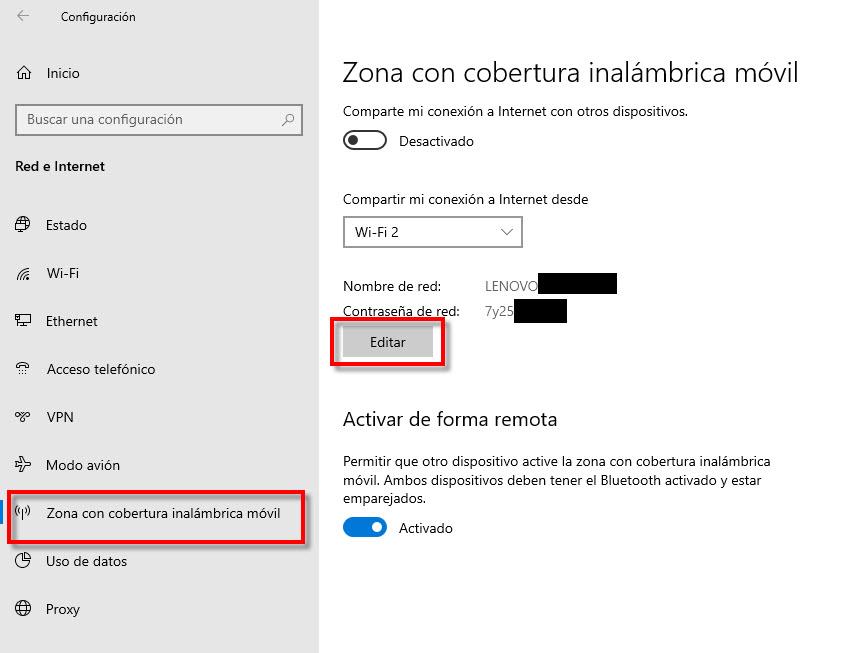
ในกรณีที่เราต้องการเปลี่ยนการกำหนดค่า เราจะคลิกที่ Edit ปุ่ม
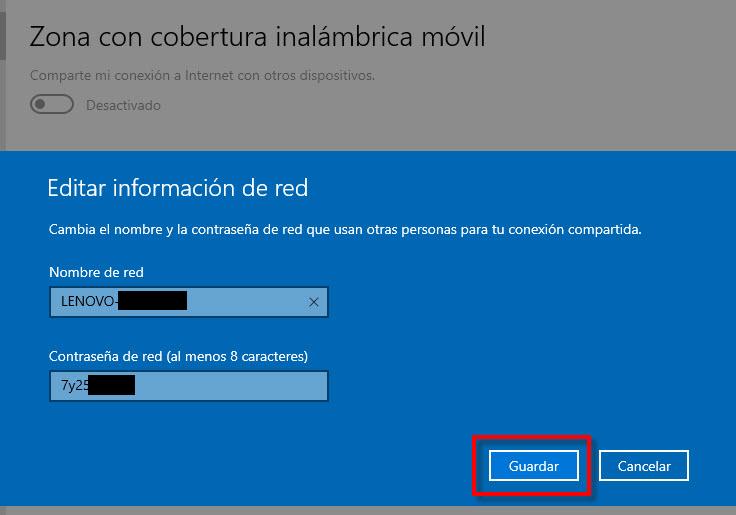
ที่นี่เราสามารถเปลี่ยนชื่อเครือข่ายและรหัสผ่านได้ เมื่อทำการเปลี่ยนแปลงแล้ว หากเราเชื่อว่าจำเป็น เราจะกลับไปที่หน้าจอที่เราเคยอยู่
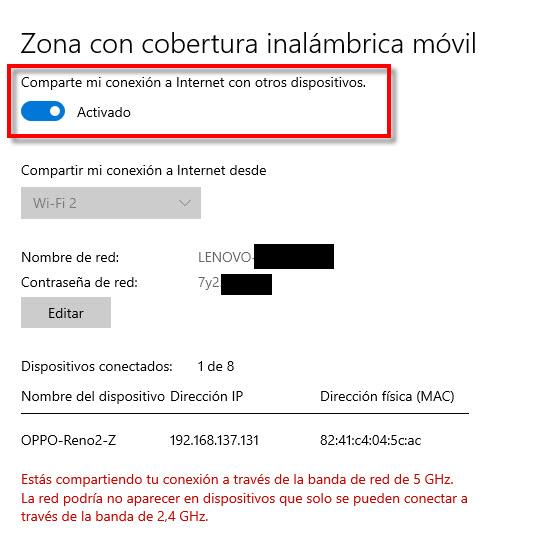
สุดท้ายถ้าคุณคลิกที่ click แบ่งปันการเชื่อมต่ออินเทอร์เน็ตของฉันกับอุปกรณ์อื่น ๆ จุดเชื่อมต่อของคุณจะถูกสร้างขึ้น และหากคุณดูด้านล่าง คุณจะเห็นอุปกรณ์ที่เชื่อมต่อ